Introduzione
In questo documento viene descritto come risolvere i problemi relativi agli archivi dati non validi nella schermata Host VM durante la distribuzione PCCE.
Prerequisiti
Cisco raccomanda la conoscenza dei seguenti argomenti:
- PCCE
- UCS (Unified Computing System)
- Configurazione RAID
Componenti usati
PCCE 11.5
Hardware - UCS 240 M4SX
Utility di configurazione RAID
Problema
Per configurare l'installazione di PCCE 11.5, è necessario accedere alla pagina webadmin dal server AW/HDS. Nella schermata Host VM, PCCE richiede le credenziali host ESXi. Dopo aver immesso le credenziali e aver fatto clic su Avanti, le credenziali ESXi vengono verificate. Dopo la verifica, ESXi interroga e confronta le configurazioni hardware correnti.
Se la configurazione hardware non è valida, PCCE webadmin restituisce il messaggio di errore "Invalid Host- Error reason-Invalid Datastores: Deve corrispondere alla configurazione prevista."
Sul server C240 M4SX, non è necessaria la configurazione manuale Redundant Array Of Independent Disks (RAID). La configurazione dell'array di dischi per questo server è stata configurata per soddisfare i requisiti di PCCE.
Verificare le impostazioni come segue:
- Informazioni sull'unità virtuale: RAID 5 con 5 (dischi fisici) * 4 (unità virtuali/archivi dati)
- Dimensione striping: 128 KB
- Criteri di scrittura: Write back con BBU
- Criteri di lettura: Leggi sempre in avanti
Scenario1
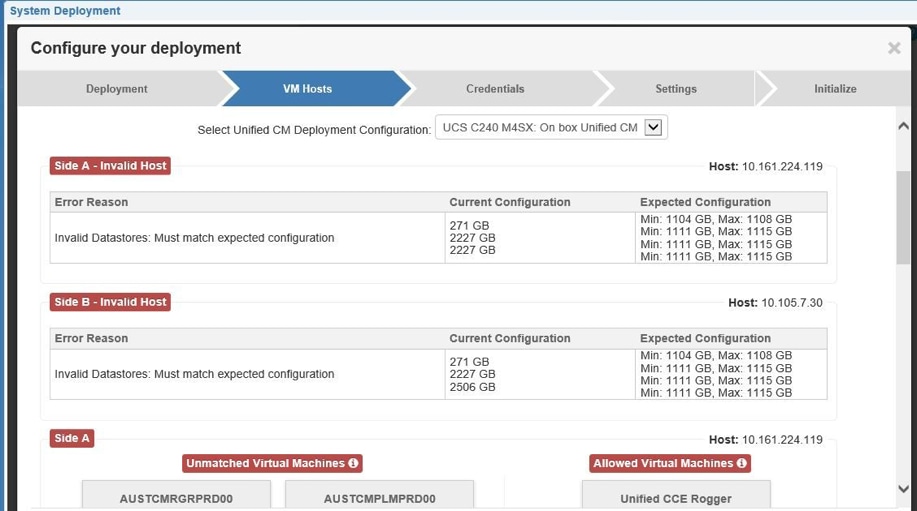
Scenario2
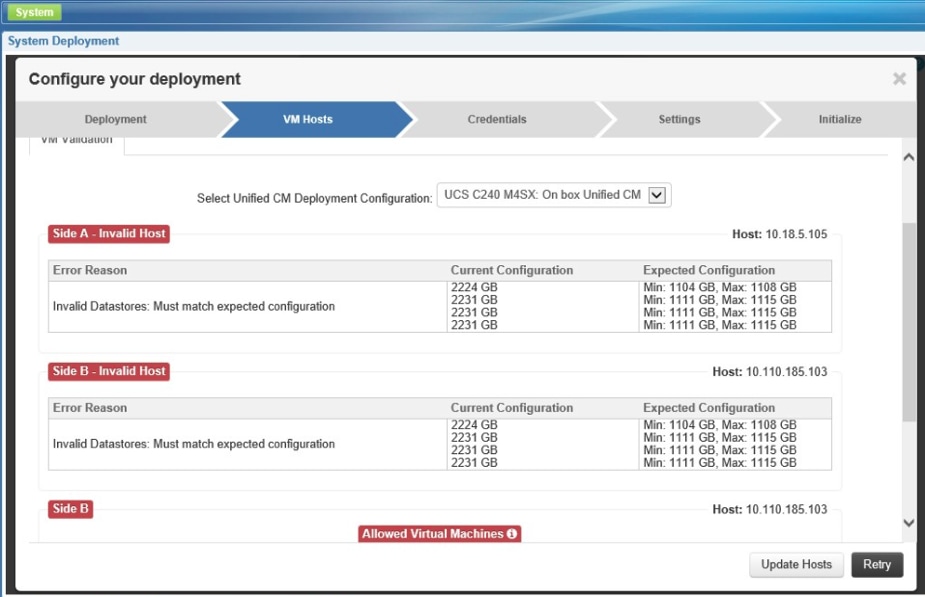
Soluzione
Scenario1
Errore sullo schermo. Mancata corrispondenza con la configurazione prevista dell'archivio dati. PCCE 11.5 richiede la configurazione di 4 archivi dati con le dimensioni specifiche indicate di seguito. Tuttavia, nello scenario 1, sono configurati solo 3 archivi dati.
Archivio dati1 - Min: 104 GB e Max: 1108 GB
Datastore2: min 104 GB e max 1115 GB
Datastore3 - Min: 104 GB e max: 1108 GB
Archivio dati4 - Min: 104 GB e Max: 1108 GB
Nei log di convalida vengono visualizzati 3 archivi dati.
HD trovati (GB): [VMDatastoreData[sizeInGB=271, name=local-irvtcmvmhprd00], VMDatastoreData[sizeInGB=2227, name=datastore01-irvtcmhprd00], VMDatastoreData[sizeInGB=2506, name=datastore02-irvtcmvmhprd0 0]]
Verificare la configurazione RAID con RAID config Validator Utility>PackagedCCEraidConfigValidator-11.5.zip.
https://software.cisco.com/download/release.html?mdfid=284360381&softwareid=284416107&release=11.5(1...>
Eseguire quindi questo comando java -jar PackagedCCEraidConfigValidator-10.5.jar <indirizzo IP del server Side A> <nome utente> <password>.
Ad esempio: C:\Users\Administrator\Desktop>java -jar PackagedCCEraidConfigValidator-10.5.jar xx.xx.xxx.xxx nome utente password
Da configurazione RAID. Se l'output viene convalidato, verrà rilevato un numero errato di archivi dati configurati.
Il profilo IOS C240M4 corrisponde a C240M4.2.0.8b.0.080620151546; controllo degli archivi dati.
Numero effettivo di archivi dati trovati = 3
Numero previsto di archivi dati = 4
Trovato numero errato di archivi dati
Il profilo del BIOS C240M4 corrisponde a C240M4.2.0.8b.0.080620151546; controllo degli archivi dati.
Numero effettivo di archivi dati trovati = 3
Numero previsto di archivi dati = 4
Trovato numero errato di archivi dati
Il profilo del BIOS C240M4 corrisponde a C240M4.2.0.8b.0.080620151546; controllo degli archivi dati.
Numero effettivo di archivi dati trovati = 3
Numero previsto di archivi dati = 4
Trovato numero errato di archivi dati
Il profilo del BIOS C240M4 corrisponde a C240M4.2.0.8b.0.080620151546; controllo degli archivi dati.
Numero effettivo di archivi dati trovati = 3
Numero previsto di archivi dati = 4
Trovato numero errato di archivi dati
XXX *** Convalida completata. Configurazione RAID non valida *** XXX
Riconfigurare il RAID con questi passaggi:
Verificare che nell'ambiente siano presenti le impostazioni seguenti:
1. Il server UCS C240 M4 SX è un nuovo server con solo RAID configurato con un certo livello. Nessun dato. Tutti i dati esistenti andranno persi.
2. Non sono state apportate modifiche alle impostazioni della scheda di rete in Impostazioni scheda di rete nella schermata webBIOS.
Tutta la configurazione RAID viene effettuata con LSI MegaRAID WEBBIOS CU(Configuration Utility). Questa procedura viene utilizzata per creare configurazioni RAID su controller LSI MegaRAID SAS.
Passaggio 1. Accendere il server UCS. Assicurarsi che l'avvio non interattivo sia stato disabilitato nel BIOS.
Passaggio 2. Quando viene visualizzata la schermata LSI MegaRAID SAS BIOS (BIOS LSI MegaRAID), premere Ctrl+H per accedere all'utility di configurazione del BIOS MegaRAID. Viene visualizzata la finestra Selezione controller.
Passaggio 3. Viene visualizzata una schermata con i dettagli dei controller SAS.
Passaggio 4. Selezionare il controller RAID che si desidera utilizzare. Di solito ce n'è solo uno elencato.
Passaggio 5. Selezionare Start.
Passaggio 6. Accedere alla pagina webBIOS. In questa schermata sono elencate le unità fisiche e le unità virtuali. Il nuovo server non deve contenere dispositivi virtuali.
Passaggio 7. È necessario eliminare/cancellare la configurazione esistente/precedente. Nell'elenco dei menu a sinistra, selezionare Configurazione guidata.
Passaggio 8. Viene visualizzata la finestra Metodo di configurazione WebBIOS. Selezionare il pulsante di scelta Cancella configurazione.
Passaggio 9. Fare clic su Avanti.
Passaggio 10. Fare clic su Yes (Sì) per visualizzare il messaggio This is a Destructive Operation! (Operazione distruttiva).
Passaggio 11. Dopo il passaggio 11 non è possibile visualizzare alcuna unità virtuale.
Passaggio 12. Verificare che tutte le unità fisiche siano in buone condizioni.
Passaggio 13. Selezionare Configurazione guidata, quindi il pulsante di opzione Nuova configurazione nella finestra Metodo di configurazione WebBIOS. Fare clic su Yes (Sì) per visualizzare il messaggio This is a Destructive Operation! (Operazione distruttiva).
Passaggio 14. Selezionare Configurazione personalizzata/manuale.
Passaggio 15. Viene visualizzata la schermata Definizione generale che mostra le unità fisiche e i gruppi di dischi. Viene visualizzato un gruppo di dischi DG0.
Passaggio 16. Selezionare le prime cinque unità. [Controllo per selezione multipla].
Passaggio 17. Fare clic sul pulsante Add to Array (Aggiungi all'array).
Nota: Se è necessario annullare le modifiche, fare clic su Recupera.
Passaggio 18. Fare clic sul pulsante Accetta DG per aggiungere le unità al gruppo di dischi DG0.
Passaggio 19. Selezionare le cinque unità successive.
Passaggio 20. Fare clic sul pulsante Add to Array (Aggiungi all'array).
Passaggio 21. Fare clic sul pulsante Accetta per aggiungere le unità al gruppo di dischi DG1.
Passaggio 22. Analogamente, aggiungere cinque unità alla DG2 e alla DG3.
Passaggio 23. È necessario disporre di 4 gruppi di dischi.
Passaggio 24. Fare clic su Avanti nella schermata Definizione DG.
Passaggio 25. Viene visualizzata la schermata Span Definition (Definizione estensione).
Passaggio 26. Selezionare DG0 sul lato sinistro e fare clic su Add to SPAN (Aggiungi a SPAN). La DG dovrebbe ora essere sotto la parte SPAN.
Passaggio 27. Fare clic su Avanti. che conduce alla schermata Definizione VD. Vedete una VD0 sotto DG0.
Passaggio 28. Configurare l'unità virtuale (DV).
a) Per il livello RAID, selezionare RAID 5.
b) Per Dimensione stripe, selezionare 128KB.
c) Per Criteri di lettura, selezionare read ahead = always.
d) Per Write Policy, selezionare write back con bu.
e) Fare clic su Update Size (Aggiorna dimensioni) per finalizzare il volume RAID e determinare le dimensioni del volume risultante. Si tratta della tubercolosi.
f) Fare clic su Accept (Accetto) per accettare la definizione dell'unità virtuale, VD0.
g) Fare clic su Next (Avanti).
h) Fare clic su Indietro per aggiungere la seconda matrice RAID5.
Passaggio 29. Selezionare il gruppo di dischi 1. Fare clic su Add to span. Fare clic su Next (Avanti). Seguire le istruzioni al punto 29.
Passaggio 30. Ripetere l'operazione per gli altri due gruppi di dischi.
Passaggio 31. Fare clic su Sì nella schermata di avviso BBU.
Passaggio 32. Fare clic su Next (Avanti) nella schermata Virtual Live Definition (Definizione dinamica virtuale) per indicare che la definizione delle unità virtuali è stata completata.
Passaggio 3. Fare clic su Accept (Accetto) nella schermata Configuration Preview (Anteprima configurazione) per accettare la configurazione RAID.
Passaggio 34. Fare clic su Yes (Sì) per salvare la configurazione.
Passaggio 35. Fare clic su Yes (Sì) per avviare la configurazione dell'unità.
Passaggio 36. Al termine, fare clic su Home (Principale). Fare clic su Exit (Esci) nelle opzioni Menu nel riquadro sinistro.
La configurazione RAID 5 è stata completata sul server UCS C240 M4 SX.
Verifica
Con Cisco Integrated Management Controller, verificare che le seguenti impostazioni siano configurate correttamente:
1) Informazioni unità virtuale: RAID 5 con 5 (dischi fisici) * 4 (unità virtuali/archivi dati)
2) Dimensione striscia: 128 KB
3) Criteri di scrittura: Write back con BBU
4) Leggi criterio: Leggi sempre in avanti
Scenario 2
Per lo scenario 2, vengono visualizzati 4 archivi dati configurati. Tuttavia, le dimensioni dell'archivio dati non sono quelle previste da PCCE. Le dimensioni sono raddoppiate rispetto al previsto.
Eseguire l'utility di convalida della configurazione RAID per verificare esattamente la causa. Questo è l'output:
2017-01-26 13:29:46,423 [main] INFO - Il profilo BIOS C240M4 corrisponde a C240M4.2.0.10c.0.032320160820; controllo degli archivi dati.
2017-01-26 13:29:46,427 [main] INFO - Numero effettivo di archivi dati trovati = 4
2017-01-26 13:29:46,427 [main] ERROR - Configurazione errata degli archivi dati.
2017-01-26 13:29:46,427 [main] INFO - Dimensioni effettive archivio dati - 2224GB
2017-01-26 13:29:46,427 [main] INFO - Dimensioni effettive archivio dati - 2231GB
2017-01-26 13:29:46,427 [main] INFO - Dimensioni effettive archivio dati - 2231GB
2017-01-26 13:29:46,427 [main] INFO - Dimensioni effettive archivio dati - 2231GB
2017-01-26 13:29:46,427 [main] INFO - L'archivio dati previsto deve essere compreso tra 1104GB e 1108GB
2017-01-26 13:29:46,427 [main] INFO - L'archivio dati previsto deve essere compreso tra 1111GB e 1115GB
2017-01-26 13:29:46,427 [main] INFO - L'archivio dati previsto deve essere compreso tra 1111GB e 1115GB
2017-01-26 13:29:46,427 [main] INFO - L'archivio dati previsto deve essere compreso tra 1111GB e 1115GB
2017-01-26 13:29:46,427 [main] INFO - XXX *** Convalida completata — Configurazione RAID non valida *** XXX
Perché visualizza 2224 GB?
C240 M4SX TRC#1 viene fornito con 20 dischi fisici ciascuno con 300 GB di capacità. Fare riferimento al collegamento http://www.cisco.com/c/dam/en/us/td/docs/voice_ip_comm/uc_system/virtualization/collaboration-virtua.
In base ai requisiti del datastore sopra indicati, ogni data store sarà di 1200 GB (1,2 TB). Tuttavia, ciò che vediamo è 2400GB (2,4 TB). Fare riferimento a questa calcolatrice RAID.
http://www.raid-calculator.com/default.aspx
Il disco rigido del C240 M4SX TRC#1 ha raddoppiato la capacità delle dimensioni reali. La regola di convalida PCCE è molto limitata poiché è stata testata con specifiche hardware definite.
Contattare il team addetto agli ordini per verificare la Guida agli ordini e ordinare l'hardware corretto.
Riferimenti
http://docwiki.cisco.com/wiki/Virtualization_for_Cisco_Packaged_CCE
http://www.cisco.com/c/dam/en/us/td/docs/voice_ip_comm/uc_system/virtualization/collaboration-virtua...
http://www.cisco.com/c/en/us/td/docs/voice_ip_comm/cust_contact/contact_center/pcce/pcce_11_5_1/inst...
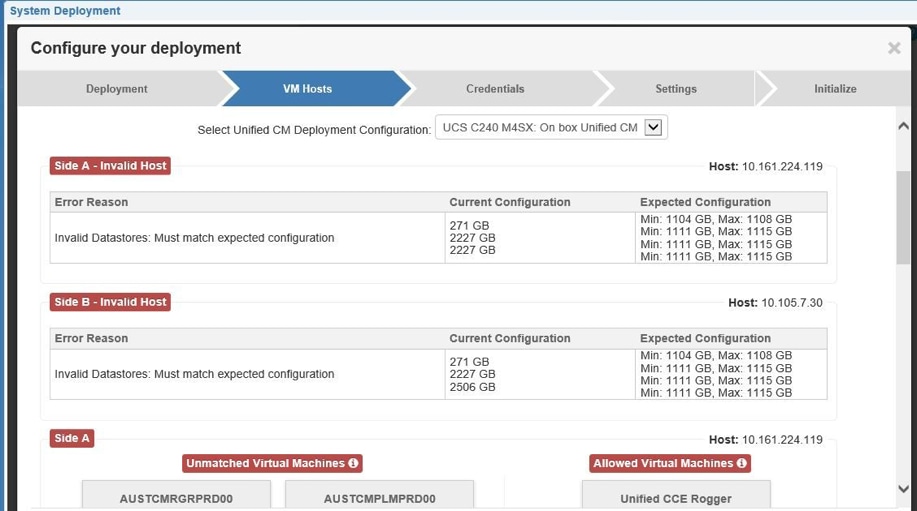
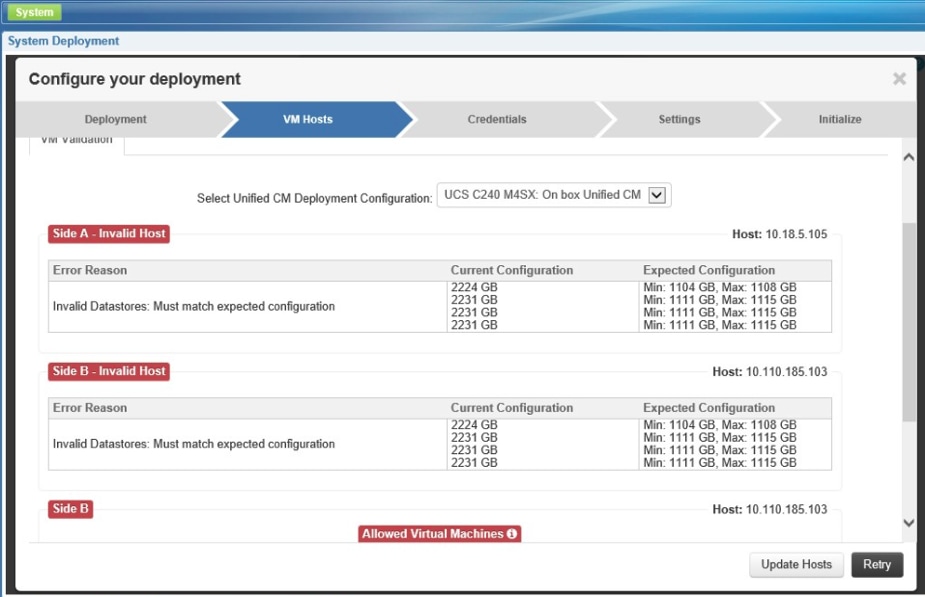
 Feedback
Feedback